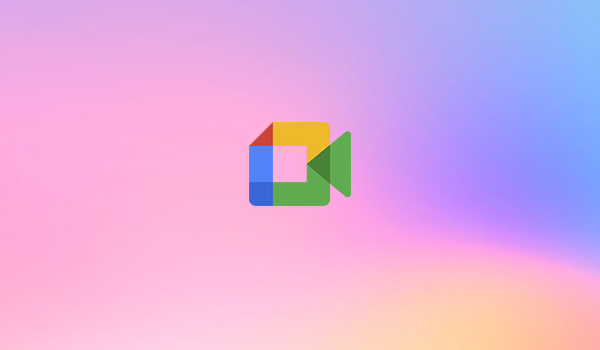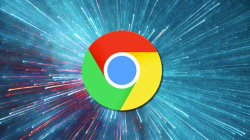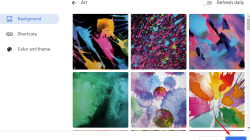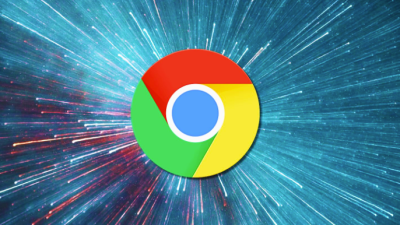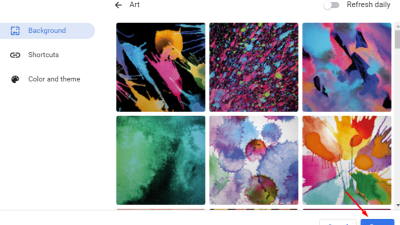Google Meet telah meningkat sebagai pesaing hebat untuk aplikasi konferensi video jarak jauh seperti Zoom, Microsoft Team, dan beberapa lainnya. Fiturnyapun tidak kalah canggih sehingga tidak heran bisa meraih hari para pengguna.
Membagikan layar adalah salah satu fitur yang harus tersedia di aplikasi teleconfrence Anda bahkan dapat membagikan layar Anda menggunakan fitur Present di Google Meet. Dengan itu, Anda dapat mempresentasikan presentasi PowerPoint atau PPT Anda kepada peserta lain dalam panggilan Google Meet.
Baca Juga : Cara Raise Hand Di Google Meet Hp Dan Laptop
Cara Menampilkan PPT di Google Meet Di Laptop
Berikut ini langkah-langkahnya, :
- Silahkan persiapkan presentasi power poin yang akan ditampilkan. Tutup semua aplikasi lainnya agar mudah dalam menampilan nantinya
- Klik menu Present Now di bawah tampilan Google Meet

- Silahkan pilih tiga menu dari mulai menampilkan layar secara penuh, jendela lain atau tab lain

- Beralih ke aplikasi PowerPoint. Orang lain akan melihat proses peralihan, jadi hindari menyimpan aplikasi lain di layar Aplikasi yang baru dibuka. klik ikon Slide show / tekan F5 untuk beralih ke tampilan layar penuh. Gesek ke kanan atau kiri pada layar untuk mengubah slide.
- Untuk mematikan mode layar penuh atau tampilan slide, klik di tepi atas layar Stop Presenting atau Stop Sharing
- Untuk memutuskan panggilan, klik ikon Akhiri panggilan
Baca Juga : Cara Menjadi Host Di Zoom Meeting ( Cuma 1 Menit )
Cara Menampilkan PPT di Google Meet Di HP
Tidak ada yang berbeda bagaimana menampilkan file ppt di hp maupun di laptop. Hanya saja menu ini tidak tampil kecuali Anda mengklik menu titik tiga yang ada deretan menu yang ada di bawah. Silahkan klik dan pilih menu Share Screen > Start Sharing>Start Now dan layar telephone Anda sudah tampil di semua peserta selanjutnya tinggal Anda tampilan file PPTnya. Untuk berhenti tinggal tekan Stop Sharing.

Untuk menampilkan kembali Google Meet silahkan Anda buka aplikasi Gmail dan pilih menu Meet kemudian pilih meetingnya. Atau bisa juga Anda klik menu bar yang ada di atas lalu tab Google Meet.

Demikianlah cara mudah untuk menampilkan power point di google meet. Semoga tutorial ini membantu Anda.